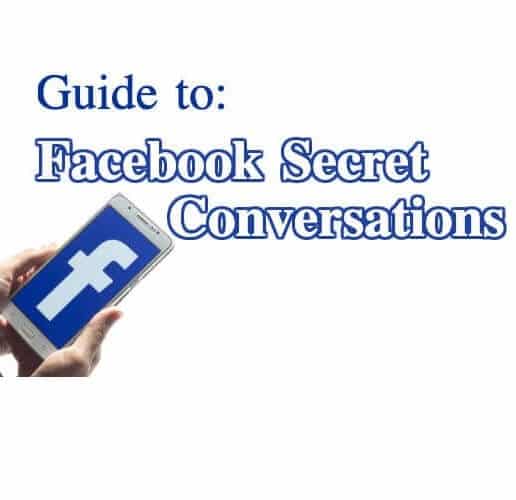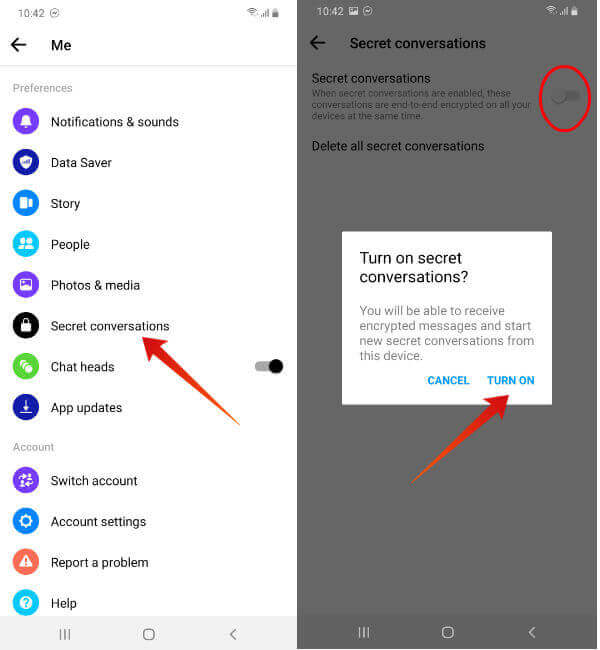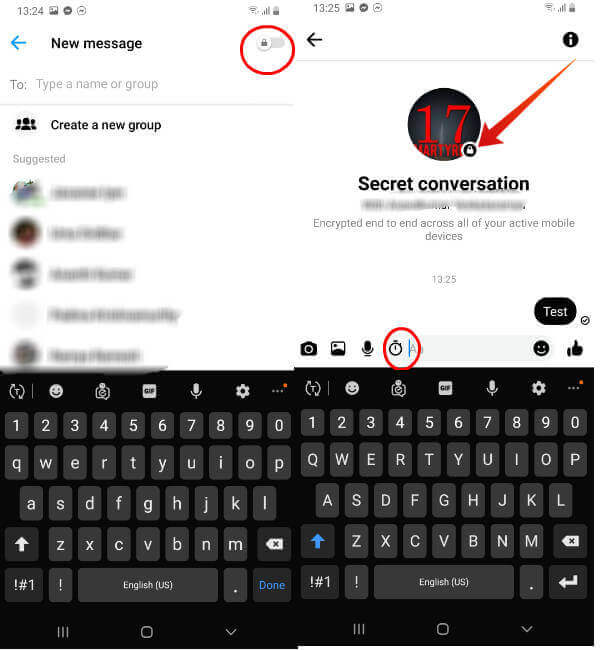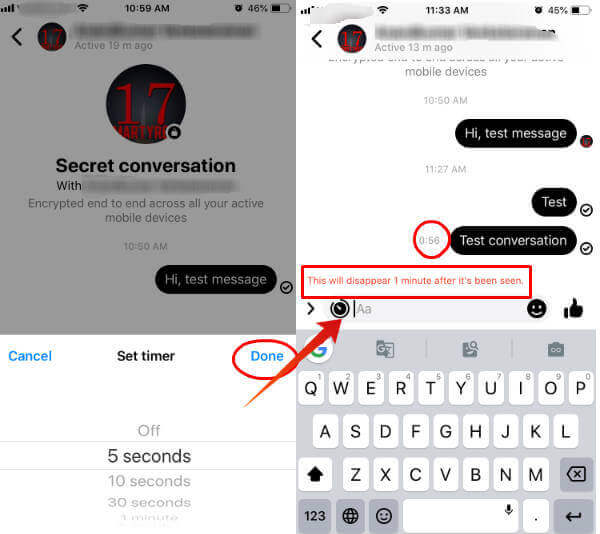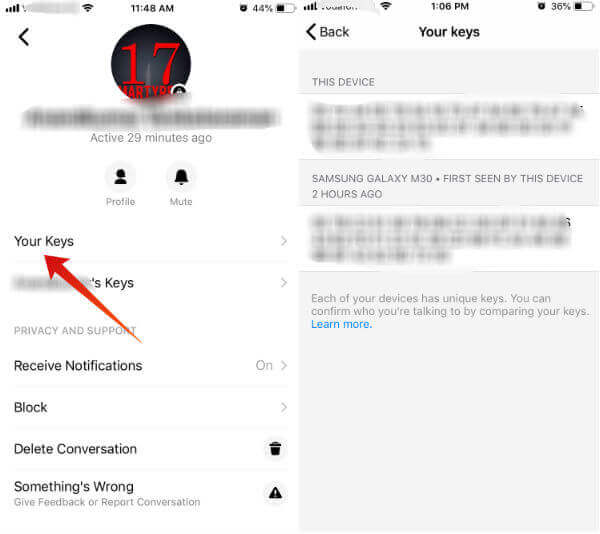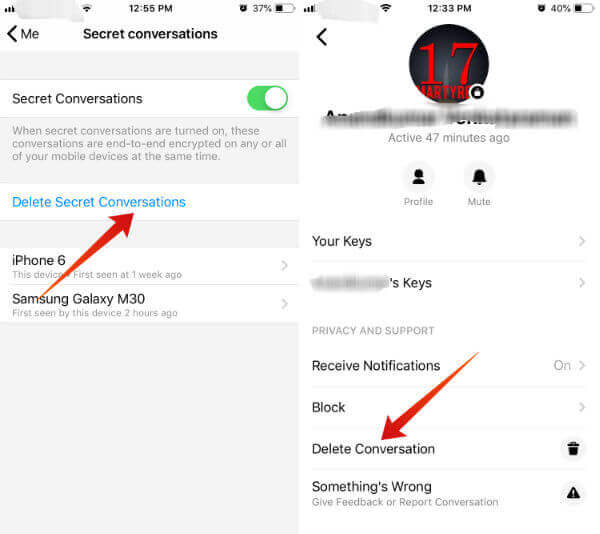Conversations secrètes sur Facebook: tout ce que vous devez savoir
WhatsApp Il s'agit de l'une des applications de messagerie mobile les plus populaires utilisées activement par plus d'un milliard de membres 1.5 dans le monde. Bien sûr, la principale raison de sa popularité sur les autres applications de messagerie est le chat crypté de bout en bout. Il y a quelques années, il a ajouté Facebook Une option de discussion cryptée similaire dans le messager appelée Conversation secrète. Le géant des médias sociaux affirme que cette discussion secrète ne sera visible que par les participants et que Facebook ne pourra pas accéder à cette conversation.
Dans cet article, examinons en détail comment utiliser les conversations confidentielles sur Facebook.
Quelle conversation secrète
Secret Chat est une fonctionnalité de Facebook Messenger avec laquelle vous pouvez envoyer un message privé à quelqu'un qui sera crypté de bout en bout. Et il sera conçu uniquement pour vous et l'autre personne, pas pour quelqu'un d'autre, y compris Facebook.
De plus, les messages ne seront affichés que sur tous les appareils sur lesquels Facebook Messenger est installé. Par exemple, si vous avez démarré la conversation depuis votre iPhone, vous pouvez également afficher le message depuis votre Android ou iPad. Étant donné que le chat secret est pour une seule personne, vous ne pouvez pas créer de chat de groupe.
Comment activer la conversation secrète sur Messenger
Avant de penser à engager une conversation secrète avec quelqu'un, vous devez l'activer sur Messenger. Suivez ces étapes pour activer la discussion confidentielle sur votre appareil iOS / Android.
- Lancez Facebook Messenger.
- Cliquez sur l'icône de votre profil à gauche.
- Faites défiler la liste et cliquez sur Conversations secrètes.
- Basculez l'intitulé Conversations secrètes à droite.
- Ici, vous verrez une fenêtre de confirmation avec deux options: Annuler, Exécuter. Allez-y et cliquez sur Exécuter.
- Au bas de la liste, vous verrez une liste de tous les appareils sur lesquels vous avez activé la conversation confidentielle.
Comment démarrer une conversation secrète sur Messenger
Une fois que vous avez commencé une conversation secrète avec une personne, celle-ci sera répertoriée dans une discussion séparée. Ainsi, pour le même contact, vous verrez deux listes dans votre historique de discussion: Normal et Confidentiel.
Voyons maintenant comment démarrer une conversation secrète avec l’un de vos contacts Messenger.
- Appuyez sur l'icône en forme de crayon ou écrivez à droite.
- Au Android: Sélectionnez l’icône «Verrouiller» en haut à droite et basculez vers la droite.
- Au iOS: Cliquez sur Secret en haut à droite.
- Sélectionnez le contact auquel vous souhaitez envoyer le message.
- Ici, vous verrez un nouvel écran intitulé Conversation secrète avec une icône de verrouillage près de la photo de profil de votre contact. Tapez le message que vous voulez.
- Cliquez sur Envoyer.
Comment créer des messages qui disparaissent
il fournit Facebook Une option intéressante qui vous permet de disparaître Messages Après l'avoir vu. Bien entendu, vous pouvez configurer un délai d'expiration de 5 secondes à un jour. Voyons comment le faire.
- Appuyez sur l'icône en forme de crayon ou écrivez à droite.
- Sur Android: Sélectionnez l'icône “Verrouiller” en haut à droite et changez sa position à droite.
- Sur iOS: Cliquez sur Secret en haut à droite.
- Sélectionnez le contact auquel vous souhaitez envoyer le message.
- Appuyez sur l'icône de l'horloge pour que le délai disparaisse.
- Sur Android: Sélectionnez l'heure que vous voulez. Maintenant, l'icône de l'horloge sera affichée en rouge.
- Sur iOS: Sélectionnez l'heure que vous voulez et cliquez sur Terminé. (Une fois le délai d'attente défini, il s'appliquera à tous les messages jusqu'à ce que vous le désactiviez ou que vous en modifiiez la durée.)
- Tapez votre message et cliquez sur Envoyer.
- Sur votre appareil, le compte à rebours commencera dès que vous appuierez sur Soumettre. Le message disparaîtra de votre appareil une fois le temps écoulé. Sur l'appareil de votre contact, le minuteur ne démarrera qu'après la lecture du message.
Cette option de disparition est une excellente fonctionnalité pour envoyer des messages confidentiels à quelqu'un.
Comment vérifier les conversations secrètes
Vous vous demandez si vos conversations sont vraiment sécurisées et cryptées? Vous pouvez facilement le vérifier en comparant les clés de discussion secrètes des deux parties. Voyons comment le faire.
- Dans Chats, cliquez sur le nom du contact pour lequel vous avez créé une conversation secrète.
- Appuyez sur l'icône de profil du contact.
- Ici, vous verrez deux clés intitulées: Vos clés, C clés où C est le nom de votre contact. Appuyez sur vos touches.
- Ecrivez la clé et comparez-la à la clé de votre contact qui porte le nom X Keys, où X est votre nom. (Si votre contact n'est pas à proximité, vous pouvez demander une capture d'écran ou envoyer une clé dans un fichier .txt, juste pour la comparaison)
- N'oubliez pas que la clé est unique pour chaque périphérique. Par exemple, si vous installez Facebook Messenger sur plusieurs appareils, vous verrez une clé différente pour chaque appareil.
Comment accéder à des conversations secrètes sur plusieurs appareils
Initialement, Facebook a conçu cette fonctionnalité de manière à ce que les conversations secrètes ne soient accessibles qu'à partir de l'appareil sur lequel elles ont été créées. Désormais, il est possible d'afficher les messages sur tous les appareils, tant que vous utilisez les mêmes informations d'identification d'inscription Entrée.
Comment supprimer les conversations secrètes de Facebook sur Messenger
Contrairement aux messages classiques, Facebook offre la possibilité de supprimer toutes vos conversations secrètes en même temps. Bien sûr, vous pouvez également supprimer le chat secret pour un contact particulier.
- Suivez les étapes 1 à 3 pour activer la discussion confidentielle sur Messenger.
- Cliquez sur Supprimer toutes les conversations secrètes.
- Ici, vous verrez une fenêtre de confirmation avec deux options: CANCEL, DELETE.
- Appuyez sur SUPPRIMER.
- c'est ça. Toutes les conversations secrètes ont été supprimées de votre appareil yo. Cependant, si vous installez le logiciel de messagerie sur un autre appareil, vous devez alors supprimer ceux-ci.
Comment supprimer le chat sélectionné sur Facebook Messenger
Supprimer le chat secret uniquement avec un contact spécifique? Suivez les étapes ci-dessous pour le faire.
- Sous Chats, cliquez sur le nom du chat secret que vous souhaitez supprimer.
- Appuyez sur l'icône de profil du contact.
- Cliquez sur Supprimer la conversation.
- Désormais, seule la conversation secrète avec le contact sélectionné a été supprimée.
Qu'est-ce qui manque?
Au moment de la rédaction de cet article, la conversation confidentielle sur Facebook est disponible sur l'application Messenger. Par conséquent, vous devez utiliser iOS / Android pour démarrer une conversation secrète avec une autre personne, cette fonctionnalité ne pouvant pas être utilisée sur votre ordinateur ou dans un navigateur mobile. En outre, vous ne pouvez pas faire d'appels vidéo / audio en utilisant cette conversation secrète. Bien sûr, vous pouvez envoyer des photos, des vidéos ou des enregistrements audio.